新视野大学英语在线学习系统使用方法
- 格式:doc
- 大小:798.00 KB
- 文档页数:4

新视野大学英语网络学生使用指南
1.进入网址20
2.118.65.25
或登陆大连理工大学网址() 网络教学
网络英语教学2
2.用户名:学生自己的学号。
密码:nhce111 (数字1,不是字母l)
3. 按要求输入个人信息。
务必填上手机号及邮箱地址,以便联系。
一定要填写真实姓名。
例如:CE2-02班级的对应系统里应选择2011CE2-02
5. 点击“我的验证码”,分别输入读写教程和听说教程书后的光盘包装上的验证码。
特别注意:每本书的验证码唯一,只可注册一次,切记不要将自己的验证码借给别人使用。
请注意慎重保管自己的光盘,尤其是暂时不使用的后几册书。
如果光盘丢失请自行购买新书。
如果出现验证码无法使用的情况,请与任课教师或管理员联系。
验证码将由管理员在某一时段统一激活,激活之前将只能使用前两个单元。
请务必在10月20日之前完成注册。
6. 如遇到问题,参考“学生使用指南”。
特别提示:
1.每次要退出时,请你按右上角的“退出系统”;否则你的上网就没有历史纪录,由此影响平日成绩。
2.建议:如果你第一次是在多媒体课上网的教室上课,请你分别向4个班的学生演示如何使用新视野网络版,之后马上让几个同学亲自来注册,然后把学生按照宿舍或行政班分成小组,互相教会如何登录和使用课件。

新视野大学英语网站操作指南
第一步登录网站
1.在桌面双击新视野图标
如果桌面没有此图标,就在地址栏输入新视野大学英语网址http://122.204.93.240
2.在“用户登录”界面输入“用户名”和“密码”
初次登录时,用户名和密码均为自己10位数的学号,密码可以修改,修改后自己一定要记得。
3.点击“登录”
4点击红色的“这里”,进入个人信息输入界面
5. 填写个人信息后按“Submit”提交
6. 点击“这里”返回“网上教室”页面
第二步注册班级
1.递交“网站用户协议”
2. 点击“这里”选择班级注册
3. 输入班级名称或代号,点击“search”
4. 在选择栏勾选,点击“submit”提交
5.点击“confirm”完成班级注册
6. 返回首页
第三步网络课程学习
1.点击“请录入网络课程验证码”
2.按要求输入验证码,点击“submit”提交
3. 选择“听说教程”或“读写教程”进行网络课程学习
第四步退出系统
学习完毕,选择“退出系统”,此次学习记录才可以保存在本学习系统中。
提示:
1.离开语音教室前,请同学们收拾好自己
的物品,并将耳机顺手挂在耳机钩上,
把桌面上的废纸等垃圾带出教室。
2.如果是最后一节课,请同学们关掉电脑
主机(方法:点击左下角“开始”菜单,选择“关闭计算机”,点击中间按纽“关
闭”),显示器可不关闭。
3.当天的值日生请检查桌面、地面是否清
洁,电脑是否关闭,并配合任课老师或
语音室管理员关好门窗等方可离开。

新视野与新理念自主学习教师与学生登陆须知一、新视野篇(教师、学生登陆网址)(一)新视野自主学习教师登陆:与上学期一样。
用户名为姓名汉语拼音全拼(不足六位补零0如:李乐用户名lile00);密码(原始密码111111)。
教师登陆网址输入相应的用户名和密码点击“这里”注册班级找到相应的班级(老师每次只能注册一个班级)确认班级名称、班级代号是否正确班级注册错误或继续添加班级单击“班级注册”添加或删除班级(二)新视野自主学习学生登录:08届与上学期一样。
学生用户名为学号;原始密码为111111;09届学生用户名为学号,密码为111111。
学生登陆登陆网址输入相应的用户名(学号)和密码点击“这里”点击“这里”选择班级注册一定要找到自己的班级确认后提交输入教材配套光盘上的验证码二、新理念篇(一)新理念自主学习教师登陆网址:用户名为姓名汉语拼音全拼,密码为111111。
教师界面图一、教师进入首页图二、教师点击班级成员管理图三、(三)新理念自主学习学生登录(需安装新理念客户端的电脑):用户名为学号;密码为111111。
学生登陆截图一、机房、图书馆、或自己安装(戴芙蓉老师有客户端)双击图标输入学号和密码(111111)单击“教学辅助”下拉菜单中单击“学期选班”切记一定要先找到自己的班级如:09A1班,再看老师姓名(每个老师会教多个班级),单击“选班”已选课程中将会显示班级和老师,然后退出系统,重新登录单击“学习测试”进入课程学习09C级学生也可按照此方法登陆学习其中的“教辅资源”只是注意因为系统中没有相应的教材不要选班不要选老师!。
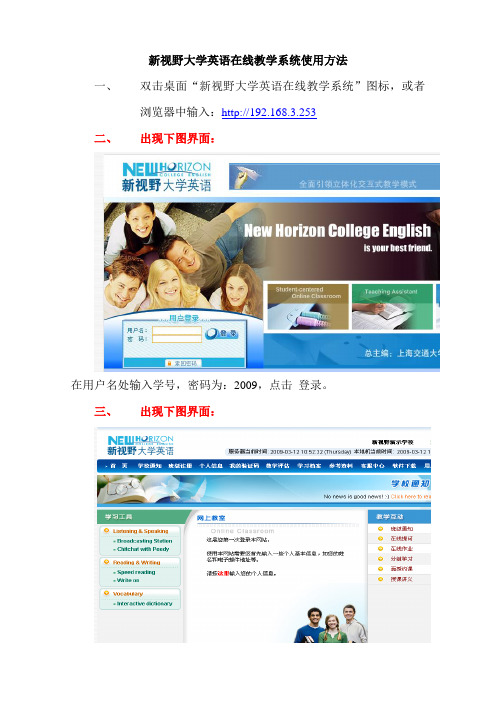
新视野大学英语在线教学系统使用方法
一、双击桌面“新视野大学英语在线教学系统”图标,或者
浏览器中输入:http://192.168.3.253
二、出现下图界面:
在用户名处输入学号,密码为:2009,点击登录。
三、出现下图界面:
点击图中“这里”按钮,输入个人信息,如下图所示:
输入个人信息后,点击“Submit”按钮,出现下图:
点击图中“这里”按钮,选择班级和课程,如下图所示:
选择正确的教材,不用填写,然后点击“Submit”按钮,出现下图:
确认正选择确后,点击“Confirm”进行确认。
四、点击“首页”按钮,出现下图所示:
点击如图中所示“视听说教程1(请录入网络课程验证码)”,出现下图:
在输入验证码部位输入教材配套网络课程验证码。
点击“Submit”。
等待管理员定期激活。
(时间为1周)
说明:
1、教材配套网络课程验证码在每册教材后面所附光盘袋中,是本册教材的唯一身份标识。
2、输入注册码以后,需要管理员激活注册码,1周后才可学习自己选择的全部课程,在此期间,未激活注册码的用户只能学习前两个单元。
系统维护值班室:12号楼2230 电话:3682605
现代教育技术中心。

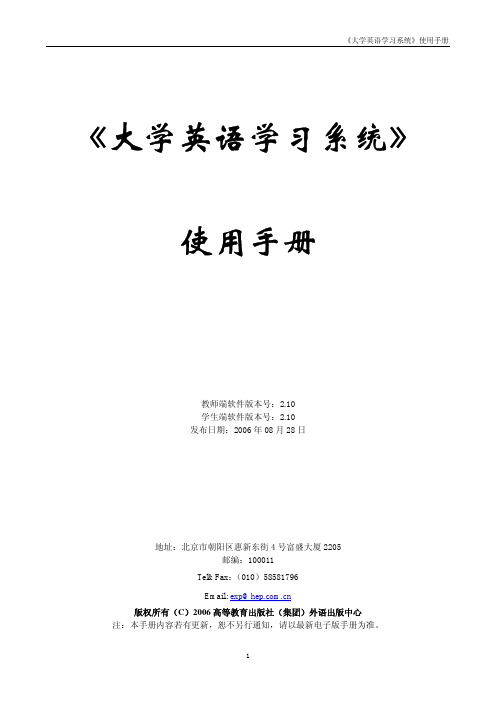
《大学英语学习系统》学生使用手册学生端软件版本号:2.20发布日期:2007年09月30日注:本手册内容若有更新,恕不另行通知,请以最新电子版手册为准。
目录第一部分学生端操作 (3)3.2.1学生端主界面 (3)1)Integrated Course (4)2)Listening & Speaking (4)3)My Score (5)4)Change Password (5)3.2.2入门测试操作流程 (5)3.2.3 预备级学习流程 (8)1)听力练习 (8)2)热身练习 (9)3)口语练习 (10)4)角色扮演 (11)3.2.4三级至六级学习流程 (12)1)词汇任务 (12)2) 听力任务 (13)3)真实世界的听力 (13)4)听力填空 (13)5)口语任务 (14)6) 角色扮演 (14)3.2.5七级至八级学习流程 (15)1) 词汇任务 (15)2) 听力任务 (15)3)真实世界的听力 (15)4)听力填空 (15)5)口语任务 (16)6) 角色扮演 (16)第二部分常见问题解答 (16)第一部分学生端操作3.2.1学生端主界面双击桌面绿色图标快捷方式运行学生端,每次运行学生端时系统自动播放开头动画(鼠标单击可以跳过动画),精美的动画过后就进入登录界面(图3.2.1-1)。
使用《大学英语学习系统》的学生根据教师端生成的学生账户输入自己的ID号和密码,输入正确点击“OK”即可进入系统。
(图3.2.1-1)(图3.2.1-2)学生每次登录进系统都会进入“个人信息界面”(图3.2.1-3),界面会显示登陆学生的学号、姓名、性别、班级、当前进度和上次登陆时间,此界面中仅“性别”一项可修改,学生需谨慎按真实情况选择性别,该选项将影响口语成绩。
(图3.2.1-3)当学生第一次进入系统时,会首先进入“入门测试”的考试分级程序(详见3.2.2 入门测试操作流程),经过考试的学生再登录后就进入“主菜单”界面(图3.2.1-2)。
新视野大学英语在线教学系统使用方法
一、双击桌面“新视野大学英语在线教学系统”图标,或者
浏览器中输入:http://192.168.3.253
二、出现下图界面:
在用户名处输入学号,密码为:2009,点击登录。
三、出现下图界面:
点击图中“这里”按钮,输入个人信息,如下图所示:
输入个人信息后,点击“Submit”按钮,出现下图:
点击图中“这里”按钮,选择班级和课程,如下图所示:
选择正确的教材,不用填写,然后点击“Submit”按钮,出现下图:
确认正选择确后,点击“Confirm”进行确认。
四、点击“首页”按钮,出现下图所示:
点击如图中所示“视听说教程1(请录入网络课程验证码)”,出现下图:
在输入验证码部位输入教材配套网络课程验证码。
点击“Submit”。
等待管理员定期激活。
(时间为1周)
说明:
1、教材配套网络课程验证码在每册教材后面所附光盘袋中,是本册教材的唯一身份标识。
2、输入注册码以后,需要管理员激活注册码,1周后才可学习自己选择的全部课程,在此期间,未激活注册码的用户只能学习前两个单元。
系统维护值班室:12号楼2230 电话:3682605
现代教育技术中心。